Apple ограничивает количество компьютеров, которые вы можете использовать с некоторыми из ваших принадлежащих iTunes и App Store контента, включая музыку, фильмы, приложения, телешоу, книги, iBooks, этот процесс известен как авторизация iTunes. Большинство пользователей не обращают на это особого внимания, но если вы владеете несколькими компьютерами Mac или ПК одновременно или на протяжении многих лет, вы, в конечном итоге, попадете в 5 ограничений авторизации компьютера в iTunes, часто при попытке получить доступ к содержимому iTunes или восстановить iPhone, который затем запрещает вам доступ к содержимому iTunes Store и App Store до тех пор, пока другой компьютер не будет авторизован, а затем авторизуется текущий компьютер.
Решением этого является деавторизация компьютера из iTunes, который может понадобиться как в Mac OS, так и в Windows.
Деавторизовав компьютер, он удаляет доступ к приобретенному и загруженному контенту из iTunes, iBooks, App Store и приложений, музыки, фильмов, а затем освобождает этот компьютер в пределах 5 ограничений авторизации компьютера. Это хороший шаг, который нужно предпринять, прежде чем переносить Mac на нового владельца, но это также может быть необходимо, если вы нажмете ограничение на 5 компьютеров и должны деавторизовать один компьютер, чтобы вы могли использовать новый компьютер с вашим собственным iTunes и App Store загрузки и покупки.
Как отключить компьютер в iTunes
Деавторизация одного компьютера очень проста, если у вас есть доступ к нему:
- Откройте iTunes на Mac или Windows pC
- Выдвиньте меню «Учетная запись»
- Перейдите в раздел «Авторизация» и выберите «Запретить этот компьютер».
- Аутентификация с помощью идентификатора Apple для завершения процесса деавторизации
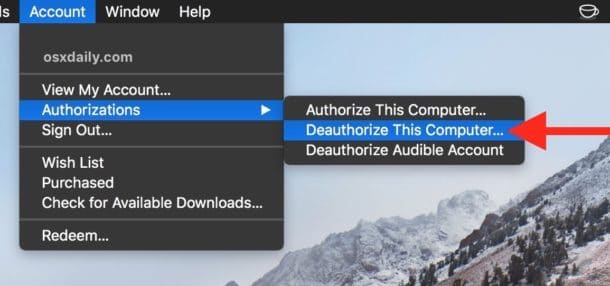
Обратите внимание, что путем деавторизации компьютера ничего не удаляется или не удаляется с компьютера или из iTunes, он просто запрещает этому компьютеру доступ к некоторым приобретенным и загруженным iTunes, iBooks, App Store и другим контентом.
Дополнительная заметка о деаурации Windows PC и iTunes
Шаги по отмене авторизации компьютера Windows в iTunes одинаковы. Однако вам может потребоваться повторить процесс повторной авторизации несколько раз, потому что вам может потребоваться повторить процесс несколько раз, чтобы он полностью деавторизовал. Вероятно, это немного смешно, но серьезно, это советы напрямую от Apple о том, как использовать собственный процесс деавторизации в iTunes для Windows:
Пользователи Windows
Если вы не отменили авторизацию своего компьютера перед повторной установкой Windows или обновили свою оперативную память, жесткий диск или другие системные компоненты, ваш компьютер может использовать несколько разрешений. Попробуйте несколько раз разрешить работу компьютера, пока он больше не будет разрешен, затем снова авторизуйте свой компьютер. После этого он будет использовать только одну авторизацию.
Как деавторизовать конкретный компьютер?
Выполните действия, описанные выше, чтобы отменить авторизацию определенного компьютера, пока у вас есть доступ к нему.
Что делать, если у меня нет доступа к этому компьютеру, как я могу его отменить?
Если вам нужно отменить авторизацию старого компьютера или вам необходимо отменить авторизацию определенного компьютера, к которому у вас больше нет доступа, вы не сможете этого сделать. Вместо этого вы должны деавторизовать каждый разрешенный компьютер, а затем снова разрешить каждый компьютер с iTunes, который вы хотите использовать с iTunes один за другим.
Возможно, когда-нибудь iTunes получит возможность выборочно деавторизовать конкретный компьютер удаленно или что у вас больше нет доступа, но это еще не реализовано. Вместо этого вы должны деавторизовать их всех, а затем выборочно авторизовать на компьютерах, к которым у вас есть доступ.
Счастливый ITunes деавторизовать!










